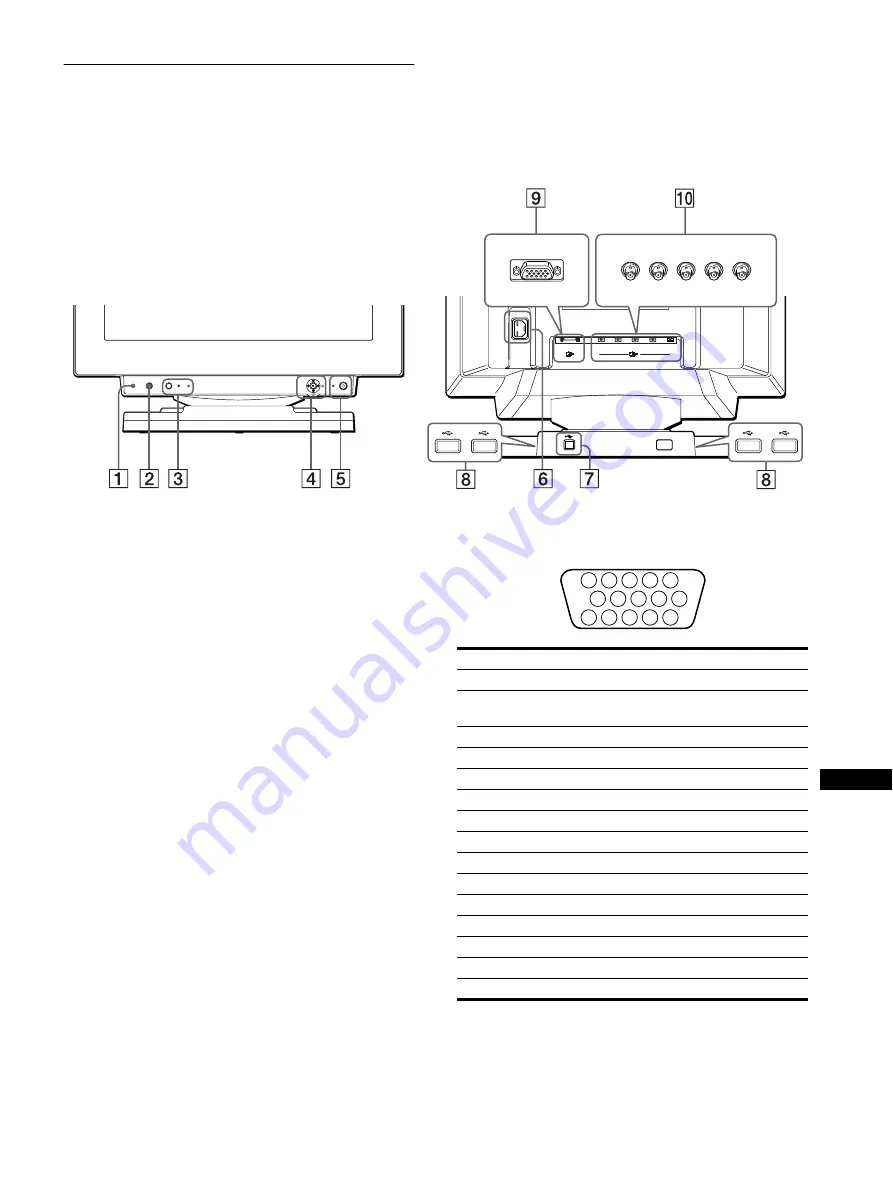
5
NL
Identificatie van onderdelen en
bedieningselementen
Zie de tussen haakjes aangegeven pagina's voor nadere
informatie.
1
RESET (terugstel) knop (pagina 16)
Met deze knop herstelt u de fabrieksinstellingen.
2
ASC (auto sizing & centering) toets (pagina 9)
Met deze toets worden formaat en centrering van het beeld
automatisch geregeld.
3
INPUT toets and HD15 / BNC indicatoren (pagina 9)
Met deze toets wordt het HD15 of BNC video-ingangssignaal
gekozen. Bij elke druk op deze toets wisselen het
ingangssignaal en de betreffende indicator elkaar af.
4
Joystick (pagina 11)
Met de joystick kan het menu worden opgeroepen en kan de
monitor worden ingesteld, met inbegrip van helderheid en
constrast.
5
1
(aan/uit) schakelaar en indicator
Met deze knop zet u de monitor aan en uit. De spannings-
indicator licht groen op wanneer de monitor is ingeschakeld
en knippert afwisselend groen en oranje, of licht oranje op
wanneer de monitor in de energiebesparende stand staat.
6
Netsnoeraansluiting AC IN (pagina 7)
Voor het aansluiten van de netspanning op de monitor.
7
Voorliggende USB (universal serial bus) aansluiting
(pagina 8)
Gebruik deze aansluiting om de monitor aan te sluiten op een
USB compatibele computer.
8
Achterliggende USB (universal serial bus)
aansluitingen (pagina 8)
Gebruik deze aansluitingen om USB randapparatuur aan te
sluiten op de monitor.
9
Video-ingang 1 connector (HD15) (pagina 6)
Deze connector verstuurt RGB videosignalen (0.700 Vp-p,
positief) en sync signalen.
* DDC (Display Data Channel) is een VESA standaard.
q;
Video ingang 2 connector (BNC) (pagina 6)
Deze connector verstuurt RGB videosignalen (0.700 Vp-p,
positief) en sync signalen.
RESET
ASC
INPUT
MENU
HD15
BNC
AC IN
(HD15)
1
(BNC)
R
G
B
H D
V D
2
Achterzijde
Voorzijde
achterkant
voorkant
voorkant
achterkant
Pin nr.
Signaal
1
Rood
2
Groen
(Composite Sync on Green)
3
Blauw
4
ID (Massa)
5
DDC Massa*
6
Rood Massa
7
Groen Massa
8
Blauw Massa
9
DDC + 5V*
10
Massa
11
ID (Massa)
12
Bi-directionele data (SDA)*
13
H. Sync
14
V. Sync
15
Dataklok (SCL)*
5 4
3 2 1
6
7
8
9
10
11
12
13
14
15
















































